Come fare backup WhatsApp iPhone
Ormai è un dato di fatto: non puoi più fare a meno di WhatsApp. Per te la celebre app per la messaggistica istantanea rappresenta un vero e proprio punto di rifermento per quel che concerne le conversazioni telematiche. Infatti, conservi sempre tutte le sessioni di chat intavolate con i tuoi contatti e la sola idea che per una ragione o per un'altra possano andare perdute ti sconvolge.
Proprio per questo, hai deciso di prendere per buono il consiglio del tuo amico più fidato e provvedere a creare una copia di backup di tutte le conversazioni. Peccato solo che chi ti ha inviato a fare ciò abbia uno smartphone Android e tu un iPhone e che, dunque, non sia stato in grado di indicarti la procedura corretta da attuare per riuscirci.
Se vuoi, però, posso fornirti io le spiegazioni di cui hai bisogno. Se mi concedi qualche minuto del tuo prezioso tempo, oltre che un minimo della tua attenzione, posso per l'appunto illustrarti, in maniera semplice e al tempo stesso dettagliata, come fare backup WhatsApp iPhone. Ti assicuro che è semplicissimo. Buona lettura e in bocca al lupo per tutto!
Indice
- Informazioni preliminari
- Come fare backup WhatsApp iPhone su iCloud
- Come fare backup WhatsApp iPhone su PC e Mac
- Come fare backup WhatsApp da iPhone a Android
- Non riesco a fare backup WhatsApp iPhone: come risolvere
Informazioni preliminari

Prima di entrare nel vivo del tutorial, andandoti a spiegare come fare backup WhatsApp iPhone, mi sembra doveroso fornirti alcune informazioni preliminari al riguardo che devi conoscere.
Nel caso specifico di iOS, il backup di WhatsApp viene effettuato sui server di iCloud di Apple. Di conseguenza, non vi è modo di fare backup WhatsApp iPhone su Google Drive o altrove. Proprio per questo, dunque, è indispensabile che sul dispositivo impiegato iCloud risulti impostato e configurato in maniera corretta.
Per fare ciò o comunque sia per verificare di aver impostato a dovere iCloud sul tuo iPhone, prendi lo smartphone, sbloccalo (se necessario), accedi alla home screen e/o alla Libreria app di iOS e premi sull'icona delle Impostazioni (quella con la ruota d'ingranaggio), dopodiché controlla se in alto, nella nuova schermata visualizzata, è presente il tuo nome.
Se il nome c'è, hai effettuato l'accesso al tuo ID Apple e il servizio è abilitato e configurato. Teoricamente, poi, non dovresti fare più nulla, ma per sincerarti del fatto che WhatsApp riesca a lavorare senza problemi in accoppiata a iCloud, seleziona il tuo nome e la voce iCloud, premi sulla dicitura Mostra tutto che trovi in corrispondenza della sezione Salvati su iCloud, individua WhatsApp nell'elenco delle app che usano iCloud e verifica che l'interruttore posto sulla destra risulti spostato su ON, altrimenti provvedi tu.
Se, invece, il tuo nome non è presente nella parte in alto delle impostazioni di iOS, fai tap sulla voce relativa a iCloud ed effettua l'accesso digitando i dati del tuo account. Se non possiedi ancora un account iCloud o comunque se desideri ricevere maggiori informazioni, ti consiglio di leggere il mio tutorial specifico sul tema.
Se sull'iPhone è impostato un account iCloud diverso da quello che desideri utilizzare tu, fai tap sul nome che si trova in cima alla schermata delle impostazioni di iOS, scorri fino in fondo la schermata che si apre e sfiora la dicitura Esci per disconnettere l'account attuale, dopodiché effettua l'accesso con l'account che è tua intenzione impiegare.
Tieni altresì presente il fatto che il backup di WhatsApp non include i contatti, quelli vengono gestiti dalla rubrica del “melafonino”. Ciò non toglie che tu non possa avere un backup su iCloud dei contatti nella tua rubrica, così da poterli eventualmente ripristinare su un altro device iOS o sul tuo iPhone, qualora dovessi resettare il dispositivo.
Per fare ciò, recati nella schermata principale delle Impostazioni di iOS, fai tap sul tuo nome posto nella parte in alto della schermata visualizzata e premi sulla dicitura iCloud. Adesso, sfiora la voce Mostra tutto che trovi in corrispondenza della sezione Salvati su iCloud e verifica che in corrispondenza della dicitura Contatti l'interruttore risulti spostato su ON e qualora così non fosse provvedi tu.
Come fare backup WhatsApp iPhone su iCloud
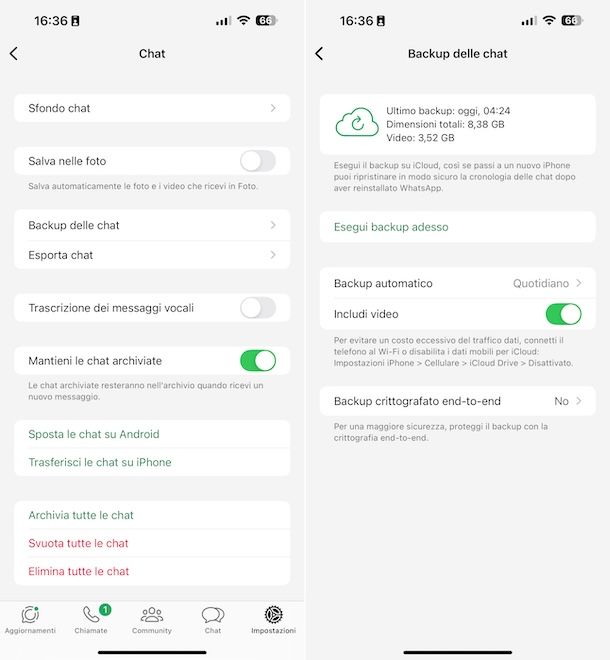
Fatte le dovute precisazioni di cui sopra, direi che possiamo finalmente passare all'azione e andare a scoprire quali sono le operazioni che bisogna compiere per fare backup WhatsApp iPhone su iCloud.
Il primo fondamentale passo che devi effettuare per riuscire nel tuo intento è quello di recarti nella home screen e/o nella Libreria app di iOS e sfiorare l'icona dell'app WhatsApp. Una volta visualizzata la schermata principale di WhatsApp, sfiora fai tap sulla dicitura Impostazioni situata in basso a destra sul menu, seleziona la voce Chat nella schermata ora visibile e premi sulla dicitura Backup della chat.
Adesso, porta su ON l'interruttore accanto alla voce Includi video se desideri includere sia i video che le foto nel backup delle conversazioni di WhatsApp, altrimenti lascia anche il relativo interruttore su OFF. Fatto ciò, premi sulla voce Esegui backup adesso per avviare immediatamente il salvataggio dei tuoi dati.
Normalmente, l'operazione va avanti per diversi minuti. Tieni presente che l'inclusione dei video nel backup di WhatsApp potrebbe comportare l'erodersi di una cospicua quantità di spazio libero sul tuo account iCloud, oltre che il protrarsi più del dovuto dei tempi di backup. In tutti i casi, inoltre, sappi che di norma il primo backup richiede più tempo, mentre quelli successivi, essendo incrementali, saranno più rapidi.
Backup “manuale” a parte, considera comunque che WhatsApp effettua in maniera automatica un backup delle conversazioni e dei tuoi dati su base periodica, per impostazione predefinita mensilmente. Se lo desideri, però, puoi disabilitare tale funzione, oppure puoi modificarne la frequenza. Per fare ciò, premi sulla voce Backup automatico che sta si trova nella schermata di WhatsApp relativa all'effettuazione del backup di cui sopra e seleziona l'opzione che preferisci tra le seguenti: Quotidiano, Settimanale o No, mentre Mensile è come già detto la scelta predefinita.
Inoltre, se a fronte di un maggior grado di sicurezza desideri proteggere i tuoi backup con la crittografia end-to-end, provvedi preventivamente a selezionare la voce Backup crittografato end-to-end che trovi nella schermata di WhatsApp per eseguire i backup di cui sopra e fai tap sulla dicitura Attiva.
Adesso, decidi se usare una password personalizzata o una chiave a 64 cifre. Nel primo caso, premi sul tasto Crea password, digita la password con cui desideri proteggere il backup e appuntala in un posto sicuro, fai tap sulla voce Avanti in alto a destra, digita nuovamente la password e premi ancora sul tasto Avanti, dunque sfiora il tasto Crea. Nel secondo caso, seleziona l'opzione Usa la chiave di crittografia a 64 cifre, conferma di voler procedere premendo sulla voce Genera chiave a 64 cifre, sfiora il bottone Continua, salva la chiave a 64 cifre generata in un posto sicuro e fai tap sulla dicitura Ho salvato la mia chiave a 64 cifre, dunque premi sul tasto Crea. Tieni comunque ben a mente che se smarrisci la password o la chiave a 64 cifre non avrai più modo di accedere al backup.
Una volta completato il processo per fare backup chat WhatsApp iPhone, al momento opportuno e in modo piuttosto semplice e veloce, puoi ripristinare le tue chat su un altro “melafonino” o su quello in uso in seguito a un reset o, ancora, dopo aver disinstallato l'app di WhatsApp.
Tutto quello che devi fare altro non è che scaricare e installare l'app WhatsApp dalla relativa sezione dell'App Store andando ad attuare la consueta procedura, aprirla sul dispositivo di tuo interesse e seguire il processo di attivazione proposto.
Successivamente, vedrai comparire la schermata relativa al ripristino del backup da iCloud. Quando ciò si verifica, tu fai tap sul bottone Ripristina la cronologia chat per confermare quelle che sono le tue volontà e se in precedenza avevi impostato il backup crittografato fornisci la relativa password o la chiave a 64 cifre. Attendi poi che il procedimento venga avviato e finalizzato, dopodiché dovrai scegliere il nome e la foto del profilo da usare e potrai ricominciare a servirti di WhatsApp così come di consueto.
Tieni tuttavia ben a mente che affinché la procedura di ripristino del backup di WhatsApp vada a buon fine, l'iPhone su cui viene effettuata deve essere associato al medesimo numero di telefono e allo stesso ID Apple di quello da cui provengono i file di backup.
Se desideri trasferire le tue chat su un nuovo numero, prima di procedere al ripristino del backup devi recarti nella sezione Impostazioni di WhatsApp, selezionare la voce Account nella schermata proposta, fare tap sulla dicitura Cambia numero di telefono, su quella Avanti e attenerti alle istruzioni che vedi comparire sullo schermo, come ti ho indicato nel mio tutorial specifico.
Come fare backup WhatsApp iPhone su PC e Mac

Sebbene non si tratti della soluzione ufficiale fornita dalla celebre app di messaggistica, è altresì possibile fare backup WhatsApp iPhone su PC e Mac. Infatti, considerando che le conversazioni effettuate su WhatsApp e le impostazioni d'uso relative all'app vengono salvate anche nel backup dell'iPhone che si può effettuare sull'intero contenuto del dispositivo, puoi usare quest'ultimo per compiere l'operazione oggetto del tutorial, cosa che tra l'altro si rivela utile anche per fare backup WhatsApp iPhone senza Wi-Fi.
Per creare un backup di tutto il contenuto del “melafonino”, quello che devi fare è collegare l'iPhone al computer, dopodiché se vuoi fare backup WhatsApp iPhone su PC e stai usando Windows 10 o successivi (es. Windows 11) devi usare l'applicazione Dispositivi Apple, mentre se vuoi fare backup WhatsApp iPhone su Mac e stai usando macOS 10.15 Catilina o successivi devi richiamare il Finder. Se stai facendo uso di versioni meno recenti di Windows e macOS, devi avviare iTunes.
Nella finestra che compare sullo schermo, seleziona l'icona dell'iPhone a sinistra, seleziona l'opzione per effettuare il backup sul computer corrente che trovi in corrispondenza della dicitura Backup a destra e premi sul pulsante Esegui backup adesso. Se necessario, prima di effettuare il backup potresti dover cliccare il pulsante Autorizza sul display dell'iPhone per consentire la comunicazione tra il “melafonino” e il computer. Per approfondimenti, leggi la mia guida specifica.
Come fare backup WhatsApp da iPhone a Android

Sei giunto su questa mia guida perché interessato a scoprire come fare backup WhatsApp da iPhone a Android, in modo da migrare il tuo account su uno smartphone basato sulla piattaforma mobile del “robottino verde” e accedere alle tua chat da lì? Se la risposta è affermativa, ti suggerisco di consultare il mio tutorial specifico, in cui ho provveduto a spiegarti dettagliatamente in che maniera procedere.
In linea di massima, sappi che ti basta selezionare la voce Impostazioni nella parte in basso della schermata di WhatsApp su iPhone, sfiorare la dicitura Chat, poi quella Sposta le chat su Android e seguire le indicazioni mostrate sullo schermo, a patto che il tuo device Android sia tra quelli supportati, altrimenti devi ricorrere a soluzioni di terze parti.
Per completezza d'informazione, ti dico che la cosa è fattibile anche al contrario, come ti ho dettagliato in quest'altra mia guida sul tema.
Non riesco a fare backup WhatsApp iPhone: come risolvere
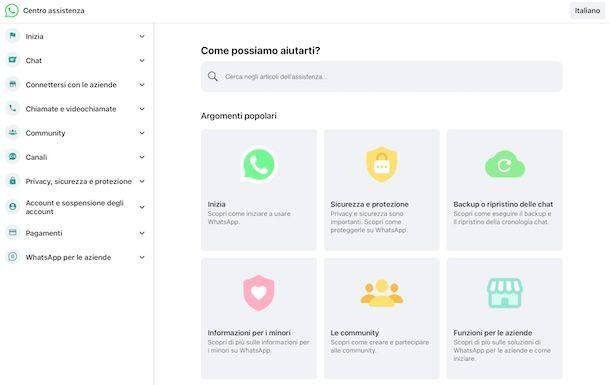
Pur avendo seguito per filo e per segno le mie indicazioni non sei ancora riuscito nel tuo intento e, di conseguenza, ti stai chiedendo “non riesco a fare backup WhatsApp iPhone: come risolvere”? Date le circostanze, puoi cercare di far fronte alla cosa andando a mettere in pratica alcuni seguenti accorgimenti.
- Disattiva e attiva nuovamente la connessione Wi-Fi, oppure cambia rete wireless o utilizza i dati mobili.
- Controlla che sul dispositivo ci sia spazio a sufficienza per ripristinare o creare un backup e in caso contrario liberalo, in quanto fare backup WhatsApp iPhone senza spazio è praticamente impossibile. Per avere abbastanza spazio, il tuo account iCloud deve avere una capacità disponibile di almeno 2,05 volte superiore delle dimensioni del backup.
- Verifica che il tuo iPhone sia aggiornato alla versione di iOS e alla versione di WhatsApp più recente.
- Chiudi e riapri WhatsApp.
- Controlla che la batteria del dispositivo sia al 100% o il tuo iPhone sia sotto carica.
- Disattiva e riattiva iCloud Drive.
Se nessuno degli accorgimenti che ti ho segnalato poc'anzi ti permette di fare backup WhatsApp su iPhone, ti invito a visitare la sezione del sito di WhatsApp dedicata all'assistenza. Da lì, puoi selezionare gli argomenti di tuo interesse e consultare le risposta alle domande più frequenti ed effettuare ricerche mirate per parola chiave. La stessa sezione può essere aggiunta anche da WhatsApp su iPhone, accedendo alla sezione Impostazioni, selezionando la voce Aiuto e quella Centro assistenza.
Se neppure così facendo riesci a venirne a capo, ti suggerisco di metterti in contatto diretto con il supporto di WhatsApp, compilando l'apposito modulo disponibile online, oppure agendo direttamente da WhatsApp su iPhone, raggiungendo la schermata dedicata al centro assistenza di cui sopra e sfiorando la dicitura Contatta l'assistenza. Per approfondimenti, ti consiglio la lettura della mia guida specifica sul tema.

Autore
Salvatore Aranzulla
Salvatore Aranzulla è il blogger e divulgatore informatico più letto in Italia. Noto per aver scoperto delle vulnerabilità nei siti di Google e Microsoft. Collabora con riviste di informatica e cura la rubrica tecnologica del quotidiano Il Messaggero. È il fondatore di Aranzulla.it, uno dei trenta siti più visitati d'Italia, nel quale risponde con semplicità a migliaia di dubbi di tipo informatico. Ha pubblicato per Mondadori e Mondadori Informatica.






